Linux网络——网络设置(DHCP原理及配置)
Posted 王大雏
tags:
篇首语:本文由小常识网(cha138.com)小编为大家整理,主要介绍了Linux网络——网络设置(DHCP原理及配置)相关的知识,希望对你有一定的参考价值。
Linux网络——网络设置(DHCP原理及配置)
一、查看及测试网络
1、查看网络配置-ifconfig
查看所有活动的网络接口信息
- 主机的网络接口卡(网卡)通常称为网络接口,在Linux系统中,使用ifconfig命令可以查看网络接口的地址配置信息
格式
ifconfig
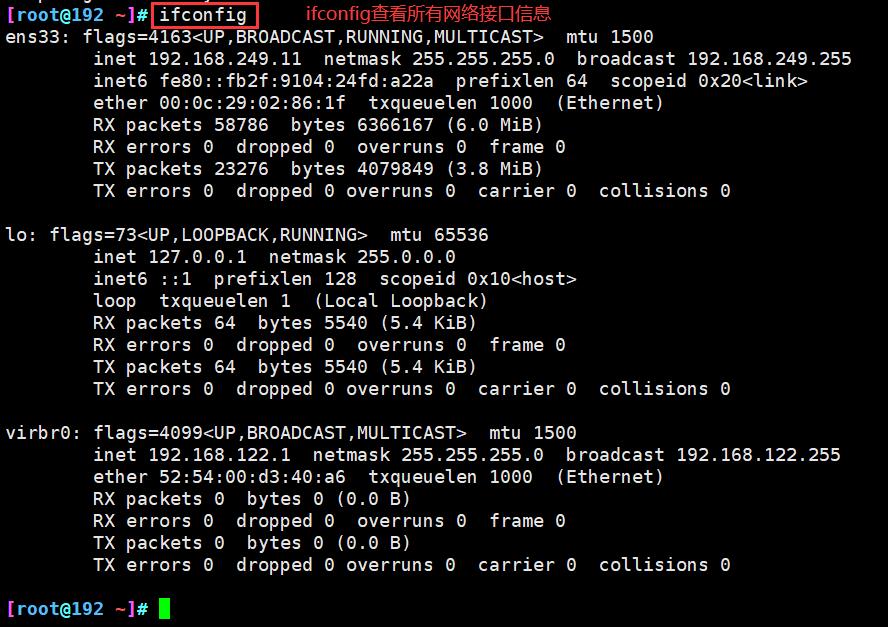
查看指定网络接口信息
- 只需要查看其中某一个网络接口的信息时,可以使用网络接口的名称作为ifconfig命令的参数(不论该网络接口是否处于激活状态)
格式
ifconfig [网络接口]
查看网卡ens33的接口信息
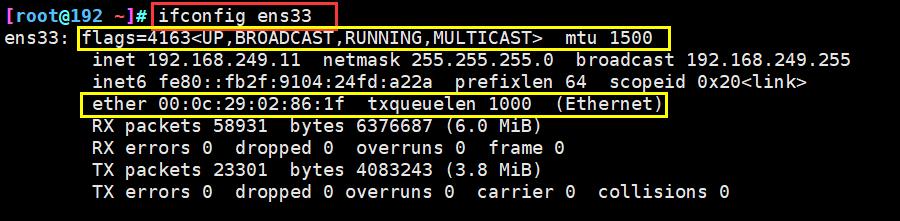
显示网卡信息部分内容的含义
| mtu | 代表最大传输单元,它的单位是字节。在我们常用的以太网中,MTU一般是1500,而无线路由器默认一般是 1492 |
|---|---|
| inet | 表示网络接口的IP地址,如“192.168.100.30” |
| netmask | 表示网络接口的子网掩码,如“255.255.255.0” |
| broadcast | 表示网络接口所在网络的广播地址,如:“192.168.4.255” |
| ether | 表示网络接口的物理地址(MAC地址),如“00:0c:29:4f:8a:9a:” |
| 本地MTU值 > 网络MTU值 | 拆包,效率下降 |
|---|---|
| 本地MTU值 < 网络MTU值 | 未发挥最大传输能力 |
| 本地MTU值 < 网络MTU值 | 理想的本地MTU值 |
2、查看主机名称-hostname
- 查看Linux系统主机名,可以使用hostname进行操作
- 设置永久主机名,可以使用hostnamectl
格式
hostname #查看或临时设置当前主机名
hostnamectl set-hostname #永久设置主机名
vim /etc/hostname #设置完后需重启系统才生效
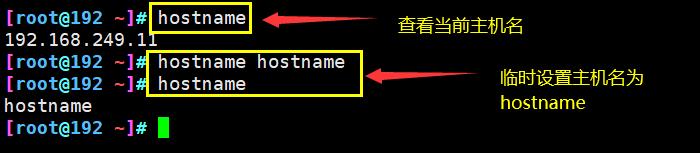
3、查看路由表条目-route
- route命令不仅可以用于查看路由表信息,还可以用来添加、删除静态的路由表条目,结合 -n 选项使用时,可以将路由记录中的地址显示为数字形式
格式
route [-n] #查看或设置主机中路由表信息

4、 查看网络连接情况-netstat
- 通过netstat命令可以查看当前系统的网络连接状态、路由表、接口统计等信息,是了解网络状态及排除网络服务故障的有效工具
格式
netstat [选项] #查看系统的网络连接状态、路由表和接口统计信息
常用选项
| 选项 | 说明 |
|---|---|
| -a | 显示当前主机中所有活动的网络连接信息 |
| -n | 以数字的形式显示相关的主机地址、端口等信息 |
| -r | 显示路由表信息 |
| -l | 显示处于监听状态的网络连接及端口信息 |
| -t | 查看TCP协议相关的信息 |
| -u | 显示UDP协议相关的信息 |
| -p | 显示与网络连接相关联的进程号、进程名称信息(需要root权限) |
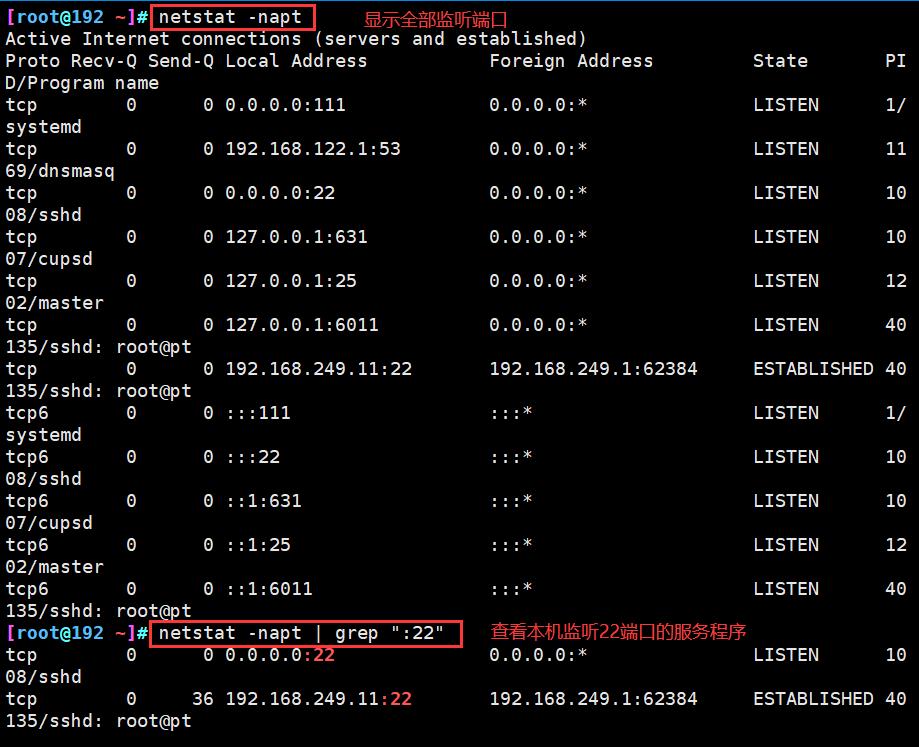
5、获取socket(套接字)统计信息 - ss命令/lsof 命令
格式
ss [选项] #查看系统的网络连情况,获取socket统计信息
lsof [选项] #查看打开服务进程的端口(TCP、UDP)
常用选项
| 选项 | 说明 |
|---|---|
| -t | tcp 显示 TCP 协议的 sockets |
| -u | udp 显示 UDP 协议的 sockets |
| -n | numeric 不解析服务的名称,如 “22” 端口不会显示成 “ssh” |
| -l | listening 只显示处于监听状态的端口 |
| -p | processes 显示监听端口的进程(Ubuntu 上需要 sudo) |
| -a | all 对 TCP 协议来说,既包含监听的端口,也包含建立的连接 |
| -r | resolve 把 IP 解释为域名,把端口号解释为协议名称 |
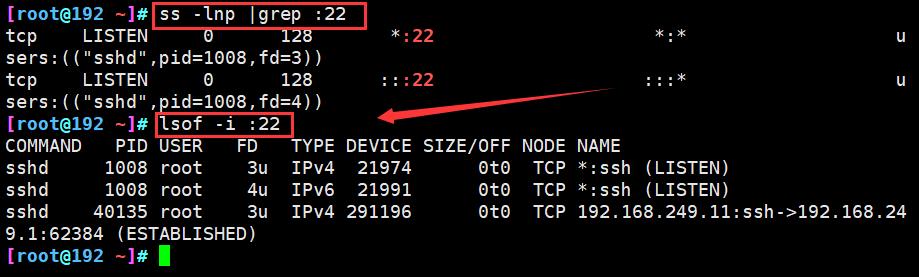
6、测试网络连接 - ping命令
格式
ping [选项] 目标主机
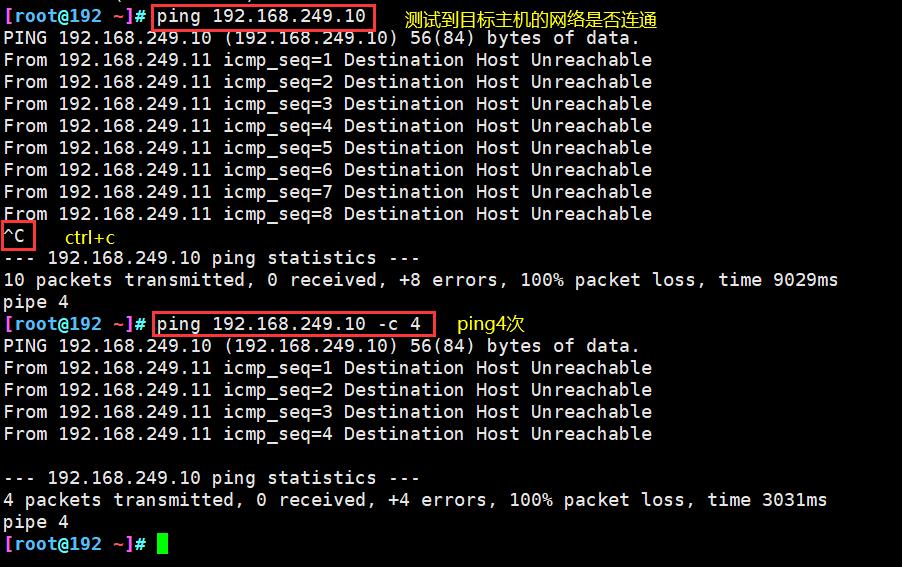
7、域名解析 - nslookup命令
格式
nslookip 目标主机地址 [DNS服务器地址] #测试DNS域名解析
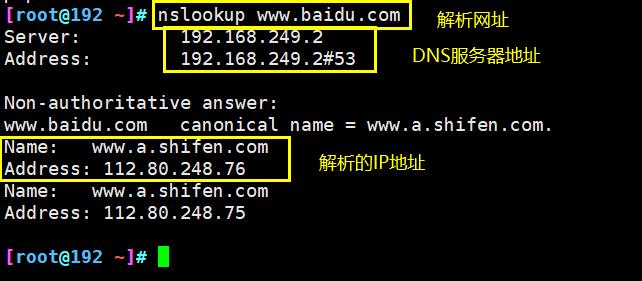
二、设置网络地址参数
1、临时配置和固定配置
临时配置一使用命令调整网络参数
- 简单、快速,可直接修改运行中的网络参数
- 一般只适合在调试网络的过程中使用
- 系统重启以后,所做的修改将会失效
固定设置一 通过配置文件修改网络参数
- 修改各项网络参数的配置文件
- 适合对服务器设置固定参数时使用
- 需要重载网络服务或者重启以后才会生效
2、设置网络接口参数 - ifconfig
- 1.设置网络接口的ip地址、子网掩码
ifconfig 网络接口 ip地址 [netmask 子网掩码] #写法一
ifconfig 网络接口 ip地址[/子网掩码长度]
- 2.禁用或者重新激活网卡
ifconfig 网络接口 uo #激活
ifconfig 网络接口 down
- 3.设置虚拟网络接口
ifconfig 网络接口:序号 ip地址
3、设置路由记录 - route
- 1.添加到指定网段的路由记录
route add -net 网段地址 gw ip地址
- 2.删除到指定网段的路由记录
rout del -net
- 3.向路由表中添加默认网关记录
route add default gw ip地址
- 4.删除路由表中默认的网关记录
route del default gw ip地址
4、启用、禁用网络接口配置
- 1.重启 network 网络服务
systemctl restart network
- 2.禁用、启用网络接口
ifdown ens33 #禁用
ifup ens33 #启用
5、域名解析配置文件
- 文件所在位置: /etc/resolv.conf
- 保存本机需要使用的DNS服务器的ip地址
- 注意:CentOS 7需要在NetworkManager.conf文件main段内设置dns=none,并重启NetworkManager服务,或者使用CentOS 7新添加nmcli命令进行设置。
6、本地主机映射文件
- 位置:/etc/hosts 文件
- 保存主机名与IP地址的映射记录

- hosts文件和DNS服务器的比较
- 默认情况下,系统首先从hosts文件查找解析记录
- hosts文件只对当前的主机有效
- hosts文件可减少DNS查询过程,从而加快访问速度
三、DHCP在linux系统中的相关配置
1、配置DHCP服务器
yum -y install dhcp #下载dhcp
cd /etc/dhcp/ #进入dhcp目录
ls
less dhcpd.conf #查看配置文件
cp /usr/share/doc/dhcp-4.2.5/dhcpd.conf.example /etc/dhcp/dhcpd.conf
#把配置模板文件拷贝至dhcp目录并覆盖原文件
vim /etc/dhcp/dhcpd.conf #进行dhcp配置
2、设置全局配置参数
default-lease-time 21600; #默认租约为 6 小时,单位为秒
max-lease-time 43200; #最大租约为 12 小时,单位为秒
option domain-name "benet.com"; #指定默认域名
option domain-name-servers 202.106.0.20,202.106.148.1; #指定DNS服务器地址
ddns-update-style none; #禁用DNS动态更新
3、subnet网段声明
subnet 192.168.80.0 netmask 255.255.255.0 { #首先声明dhcp服务器网段以及子网掩码
range 192.168.80.10 192.168.80.20; #设置ip地址池
option routers 192.168.80.254; #指定默认网关
}
4、host主机声明
systemctl start dhcpd #开启dhcp服务
systemctl stop firewalld #关闭防火墙
sentenforce 0 #关闭防火墙
netstat -naup | grep 67 #查看服务是否启动
tail -f /var/log/messages #如果启动失败,可以通过查看日志文件来排查错误
以上是关于Linux网络——网络设置(DHCP原理及配置)的主要内容,如果未能解决你的问题,请参考以下文章